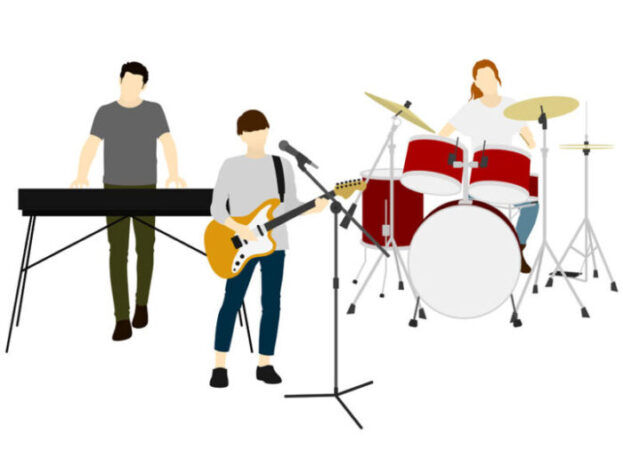
全くの初心者でもかっこいいミュージックビデオを作ることはできるのでしょうか。
答えはイエス!
有名アーティストのミュージックビデオはかっこよくて、つい見とれてしましますよね。
あんな風にミュージックビデオをつくりたい!でも、いったいどうやってつくるのか想像がつかない。費用も莫大にかかるのでは?
そう思い悩んでるアーティストさんも多いのではないでしょうか。実はミュージックビデオを超低予算で、しかも一人で作成できてしまう初心者向けの方法があるんです。その「初心者でもミュージックビデオを作ることができる方法」のいくつかを、紹介していきたいと思います。
MV(ミュージックビデオ)とは
ミュージックビデオ(misic video)の略称を、スペルの頭文字をとってMVと言います。MVとはアーティストが作った音楽を映像化することが目的です。「これでないといけない」という決まりはなく、表現したい雰囲気を映像にし、楽曲をさらに魅力的なものへと導いていきます。
MVの種類とは
動画撮影の場合
アーティストが演奏をしたり、ドラマ仕立てだったり、動きのあるミュージックビデオに仕上げたい場合は動画の撮影が必要です。一人での制作であれば、カメラを固定し自分で演奏したり演じている場面を撮影します。最近だとスマホのカメラ機能の性能が良く、スマホ一つで撮影した動画でもクオリティーの高いMVに仕上げることができます。撮影後は動画編集ソフトでいくつかの場面を切り貼りすれば、一人で撮影した素材でもかっこ良く仕上げることができ、動画撮影でのMV作りは初心者にぴったりの方法といえます。
静止画使用の場合
静止画使用の場合は写真やイラストを用意すればOKで、手軽に制作できる方法の一つです。動画でないとかっこ良いMVにならないのでは?と思った方は大間違いです。ボーカロイドやアニメソング、MAD動画といったジャンルでは静止画を使ったミュージックビデオも数多くあり、人気も高いです。静止画を使ったMVでかっこ良く魅せるポイントは、動画の編集ソフトで歌詞の文字入れを行うことです。「フォント」といった文字の種類にこだわって、音楽に合ったものを選ぶことでミュージックビデオらしい仕上がりになります。こちらも初心者に最適なMVの作り方です。
アニメーションの場合
アニメーションは複数の絵を用意する必要があり、動画や静止画のMVよりも多くの制作時間を要する場合が比較的多いでしょう。そのため自分が得意だったり、周りにイラストを描くことに長けている人がいる場合に是非トライしてほしいミュージックビデオづくりのひとつです。またアニメーションのつくり方はさまざまで、絵を描いたものをいくつも用意し、つなげていく方法が基本。その他にもプログラミングで動かす方法、静止画を合わせつくるGIFなどたくさんの方法があります。アニメーションづくり自体が知識や経験を必要とするため、アニメーションを使ったMV作りは少し上級者向けの方法といえます。
ミュージックビデオの基本的な作業工程とは
①ミュージックビデオのイメージをまとめる
ミュージックビデオのイメージを絵や言葉でメモします。動画の場合、撮影場所はどこがいいか、静止画の場合はどういった写真が必要か、アニメーションも同じようにまとめます。絵コンテといって実際のイメージを絵にする作業をするとよりイメージがつきやすいです。
こちらから絵コンテ用のプレーンなpdfファイルがダウンロードできます。ちなにみNOは通し番号、尺は長さ(秒とか分)、映像はイメージです。字コンテといって、絵が苦手な人は文字で表現するのもあり! シナリオはセリフですね。下の見本はテロップもシナリオに書いていますが、映像の中でもOK! 要は分かればいいのです。
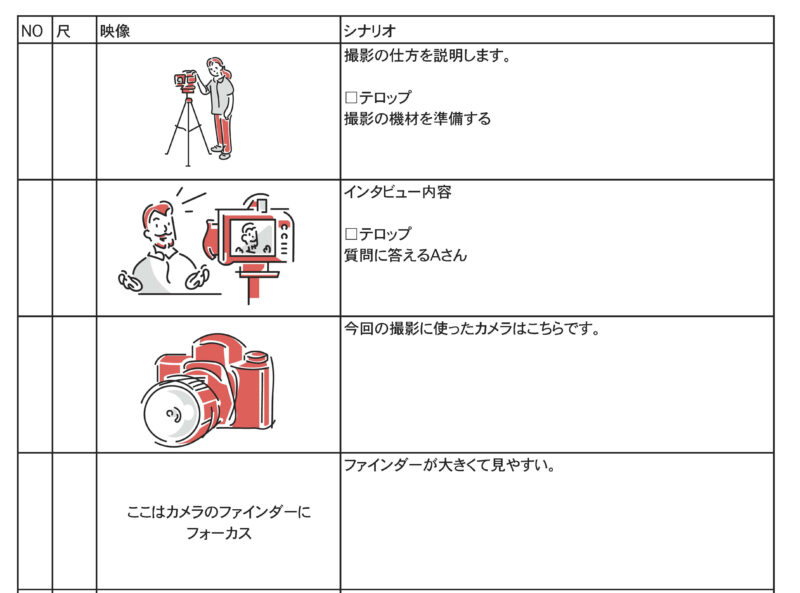
②素材を用意する
まとめたイメージ通りの素材を用意します。動画であれば撮影、静止画は写真を、アニメーションは実際のアニメを仕上げします。楽曲には静かな部分や盛り上がりの部分などがありますから、それぞれに合う素材を用意します。

③編集する
動画を用意したら、編集ソフトで音楽と映像を重ねて合うように編集します。最近ではスマホの無料アプリでも編集が可能で、文字入れはもちろんフィルターで全体の色味のチェンジも簡単におこなえます。またPCに初期で付属しているソフトも有能なため、初心者の方にはぜひ一度試してもらいたいです。
それぞれの注意点
録音
ミュージックビデオにはもちろん楽曲が必要です。最近では「歌ってみた」や既存曲のカバーを録音し、MVを重ね発信する人も多くいます。その際は元ネタとなる楽曲が使用していいものか、使用条件等も確認しましょう。オリジナル楽曲であればそういった問題はありません。
撮影
撮影に関しても、撮影許可が必要な場所があります。有名な観光地やテーマパーク、個人の所有物、人物を撮影する際はしっかりと確認てから撮影しましょう。撮影後に「使用してはいけない」と言われた場合はボツになってしまいますので要注意です。
編集
PCでおこなう編集ソフトは基本的に有料です。高価なソフトを導入して、「自分に合っていない」ということもあるため、初心者の方はまず体験版で自分に合うか試してみましょう。
おすすめの機材
カメラ
スマートフォン
GoPro
カメラスタンド
編集におすすめのソフト
低予算でMVを作成するならまずは無料ソフトを試してみるがおすすめです。
iMovie・・・MacOSについてるソフトです。使いやすく、ファイルをワークステーションに追加するにはドラッグ&ドロップだけ。Youtube投稿におすすめです。
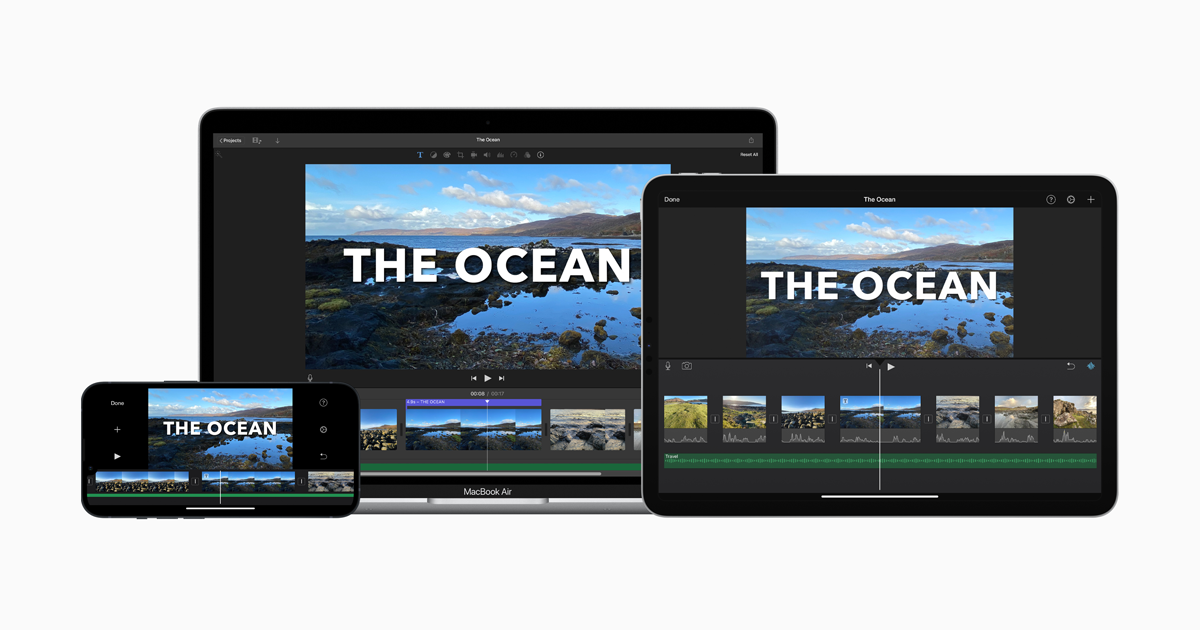
動画編集アプリ「VLLO」・・・課金しないと機能が一部を使用できませんが、無料版でも十分動画編集アプリとして機能します。
Movie Maker 10・・・編集の基本的なことをマスターしながら挑戦するには最適です。
大学生のスキルアップの記事
大学生がやるべきスキルアップ9選
ゼミの選びのコツはスキルアップの視点が重要! 就職の軸にもなる!
通学時間でスキルアップする方法3選【大学生向け】
オンラインサービスを利用したスキルアップ方法






